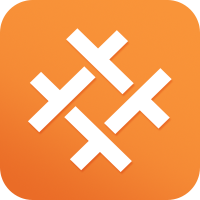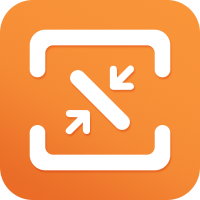PDF文件如何绘制任意多边形标注
发布日期:2019-06-17
PDF文件如何绘制任意多边形标注?有时候我们在浏览PDF文件时,想要将重点画出来,但是重点内容并不是在一起的,需要画多边形的图形,该怎么画呢?我们可以利用PDF编辑器,可是市场上这么多PDF编辑器用那一款比较好呢?下面来看看小编给大家分享的云橙PDF编辑器绘制任意多边形标注的图文教程,相信会有所帮助。
1、首先在云橙PDF编辑器的官方网站下载该软件,安装并运行。
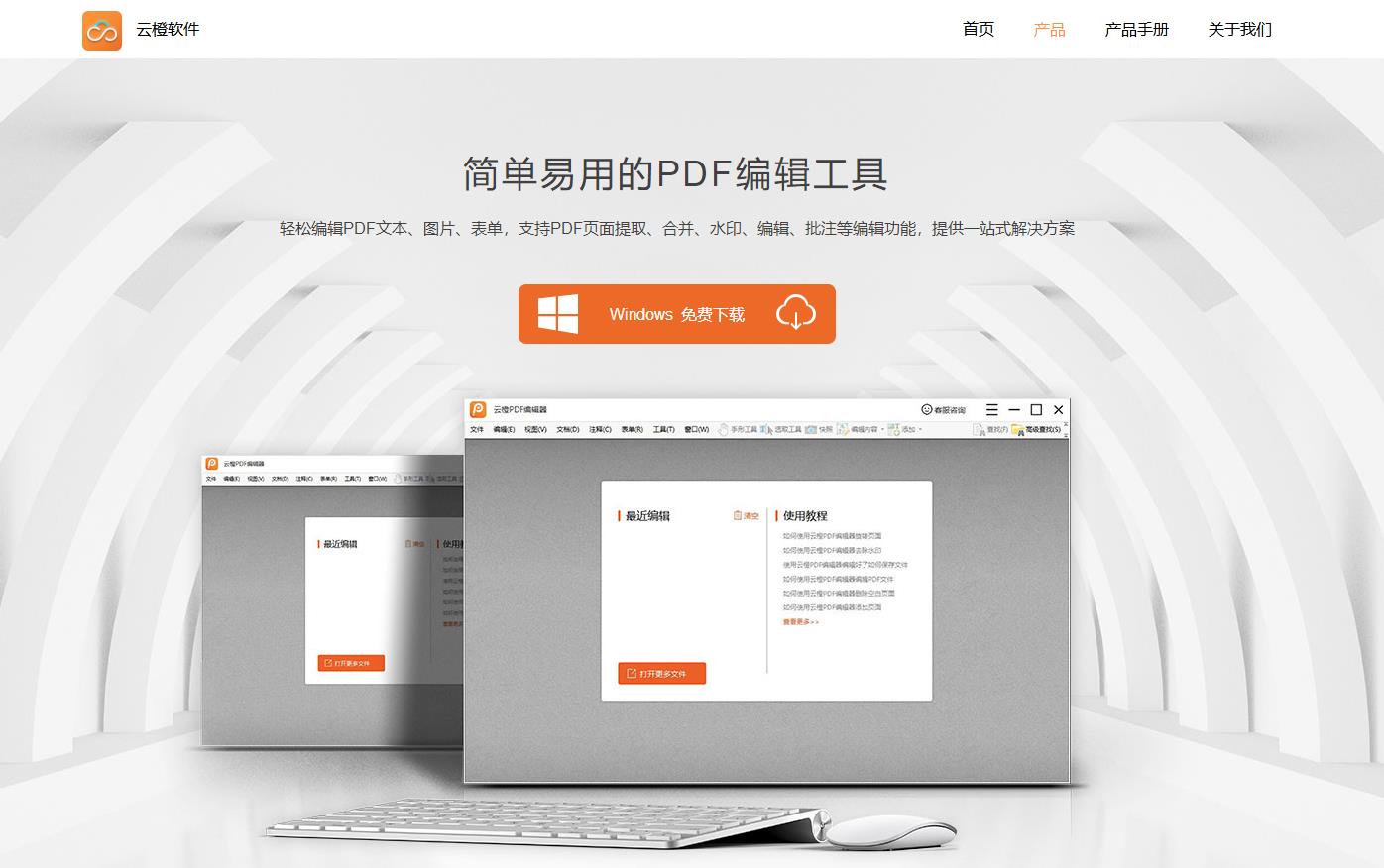
2、双击打开软件,点击“打开更多文件”选择需要绘制多边形标注的文件。
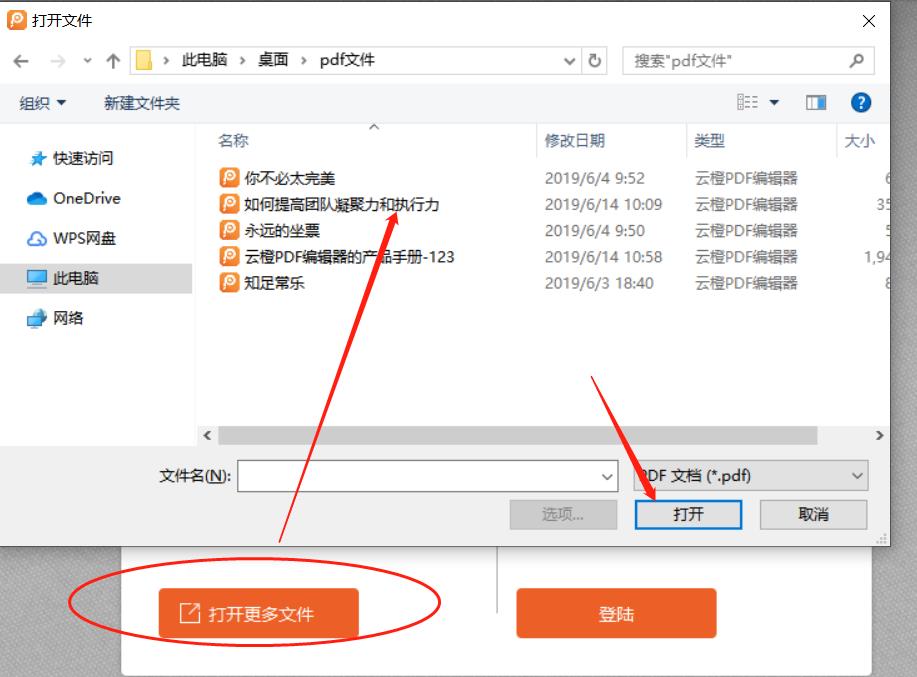
3、打开文件后,在软件界面依次点击“工具”-“注释和标记”-“多边形线条工具”,选择其中一种样式。注意:云橙PDF编辑器为用户提供了多种标注工具,可以根据自己的需求选择不同的工具。
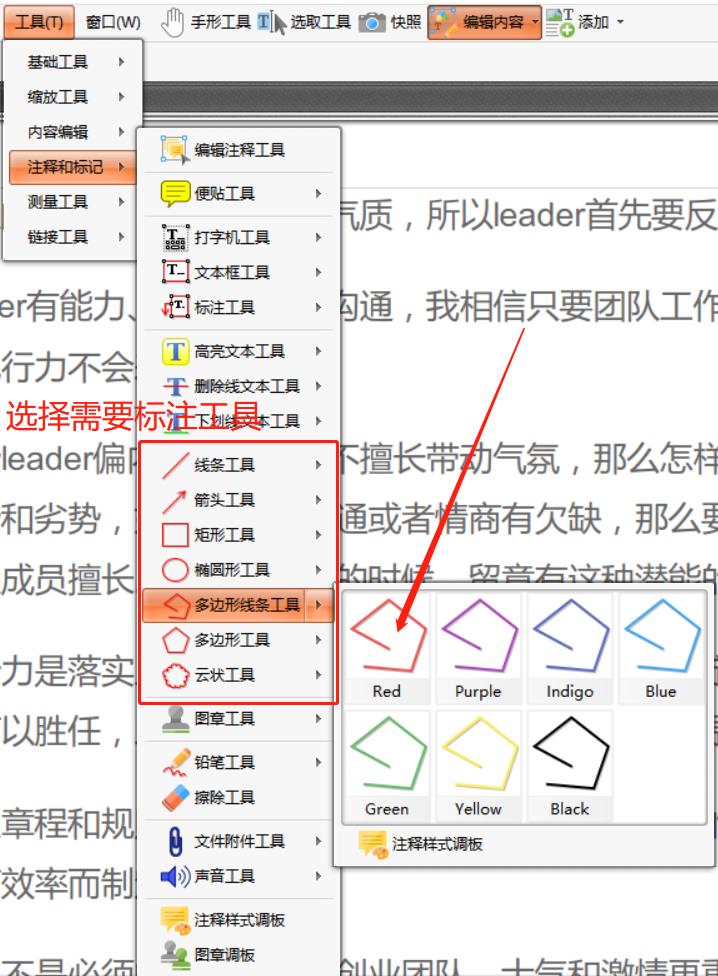
4、选择多边形线条工具后,在软件界面右侧会出现“多边形线条工具 属性”的对话框,可以再次对多边形的样式进行设定;如果找不到,可以通过点击工具栏中的属性选项。
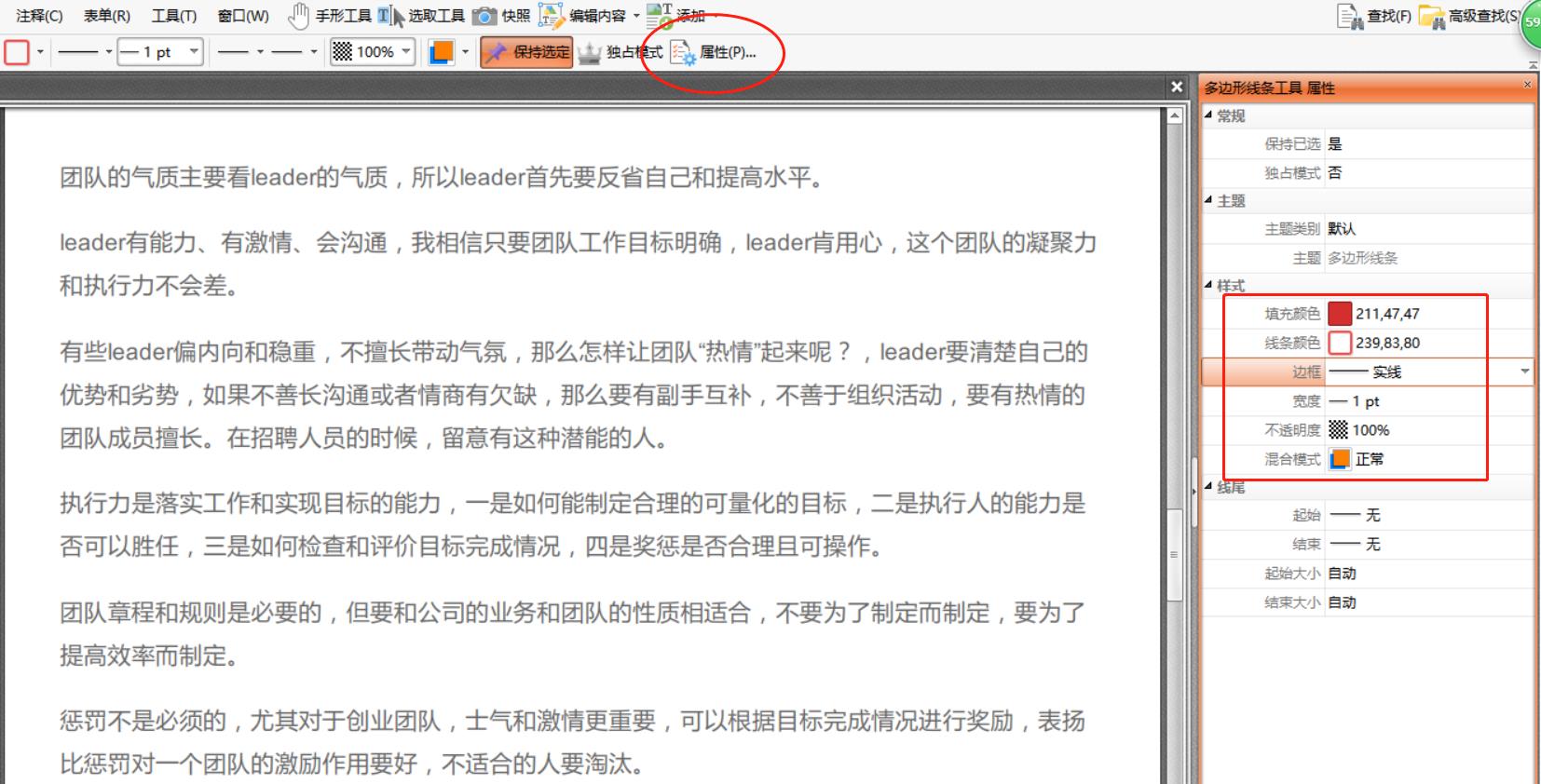
5、设定完所有的样式内容后,就可以在PDF文件页面内容中选择需要多边形表达的内容,完成后双击鼠标左键。
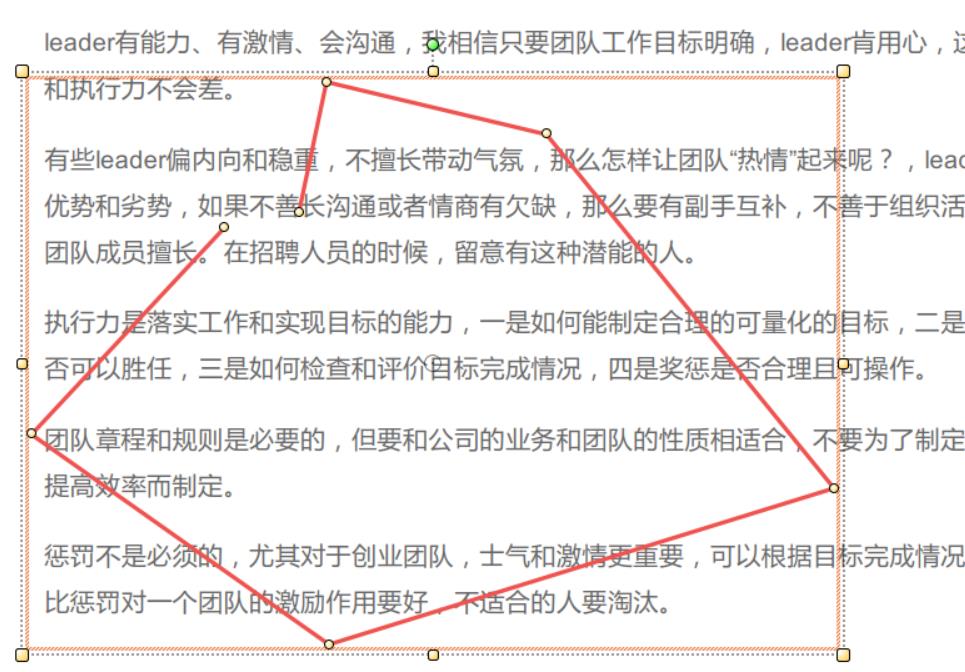
6、最后记得保存文档。
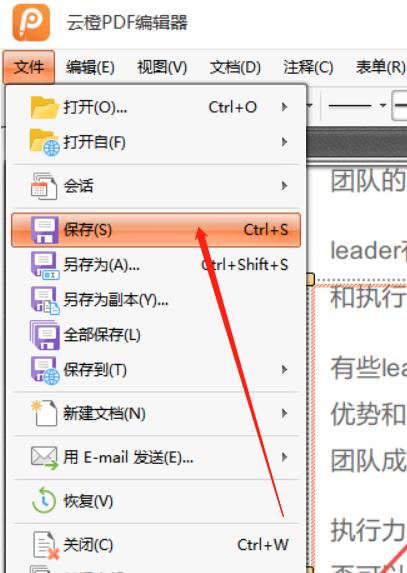
上面就是为各位亲们带来的云橙PDF编辑器绘制任意多边形标注的教程,一起去了解了解吧!
推荐阅读:如何使用云橙编辑器设置安全密码
标签:
绘制多边形,PDF如何绘制任意多边形标注,pdf多边形工具
快捷入口
- HEIC转JPG
- HEIC转换器
- 苹果HEIC转JPG
- PDF页面旋转
- PDF删除空白页
- PDF去除水印
- PDF添加页面
- PDF编辑
- 图片压缩
- 图片压缩软件